Kuidas lubada tõhususe režiimi Microsoft Edge'is
Microsoft Microsofti Serv Kangelane / / August 11, 2022

Viimati värskendatud

Chromiumipõhised brauserid, nagu Edge, võivad hankida palju ressursse, kuid jõudluse parandamiseks saate Microsoft Edge'is lubada tõhususe režiimi.
Microsoft Edge'i veebibrauser on oma tagasihoidlikust algusest saati teinud pika tee. Hiljuti lisas Microsoft uue Tõhususe režiim brauserile, mille eesmärk on parandada brauseri üldist jõudlust teie arvutis.
Tõhususrežiim aitab pikendada aku kasutusaega ja vähendada süsteemi ressursikasutust. Näiteks on Chromiumiga ehitatud brauserid, nagu Google Chrome ja Microsoft Edge, kurikuulsad RAM-i ja protsessori tsüklite närimise poolest.
Seega säästetakse aku kasutusaega ja Edge reageerib paremini, et leevendada süsteemi ressurssidega räpast käitumist. Niisiis, siin on, kuidas lubada Microsoft Edge'is tõhususe režiim.
Luba tõhususrežiim Microsoft Edge'is
Edge lülitas taustavahekaardid unerežiimile pärast viieminutilist tegevusetust jõudlust suurendava tõhususe režiimi funktsiooniga. See aitab ka protsessori ja RAM-i ressursse ümber jaotada. Kui Edge on hädas jõudluse ja reageerimisvõimega, võib tõhususe režiimi sisselülitamine aidata.
Edge'is tõhususe režiimi lubamiseks toimige järgmiselt.
- Lihtsaim viis on kasutada tööriistariba ikooni. Klõpsake nuppu ellips (kolme punktiga) nuppu paremas ülanurgas.
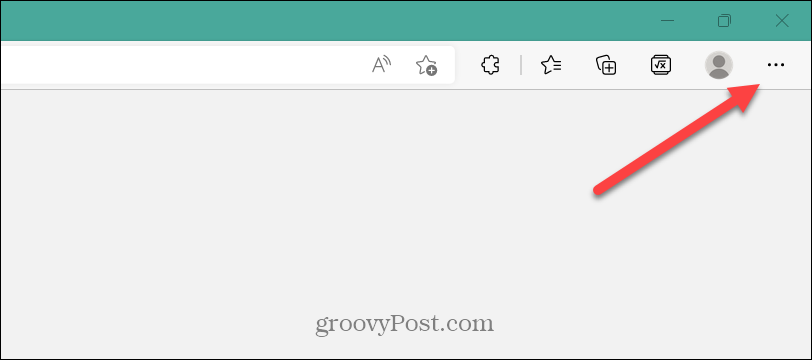
- Valige Esitus ilmuvast menüüst.
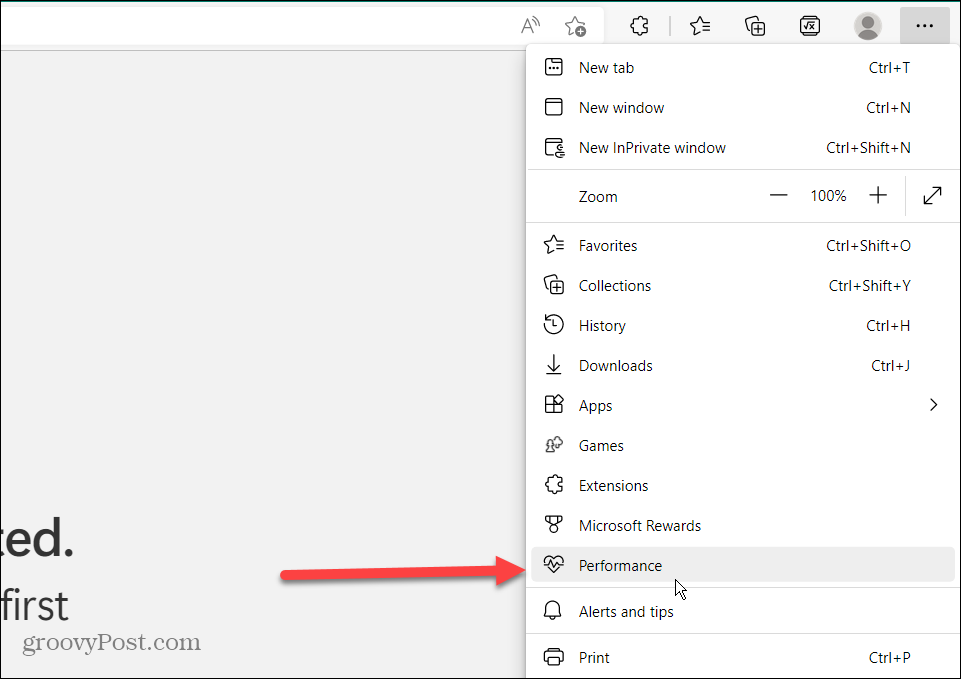
- Pärast suvandi Jõudlus klõpsamist Tõhususe režiim kuvatakse nupp – lülitage see sisse Peal positsiooni.
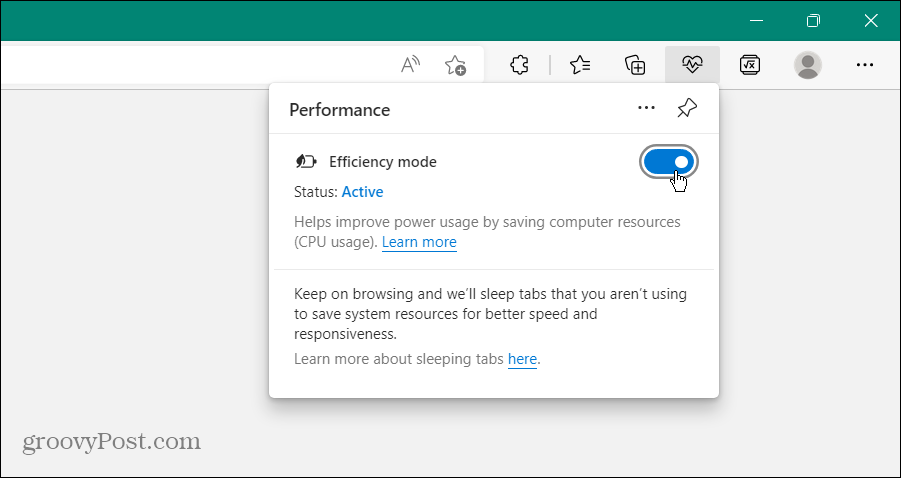
- Kui soovite, Tõhususe režiim lihtsaks juurdepääsuks tööriistaribal nuppu, klõpsake nuppu Tack ikoon selle kinnitamiseks.
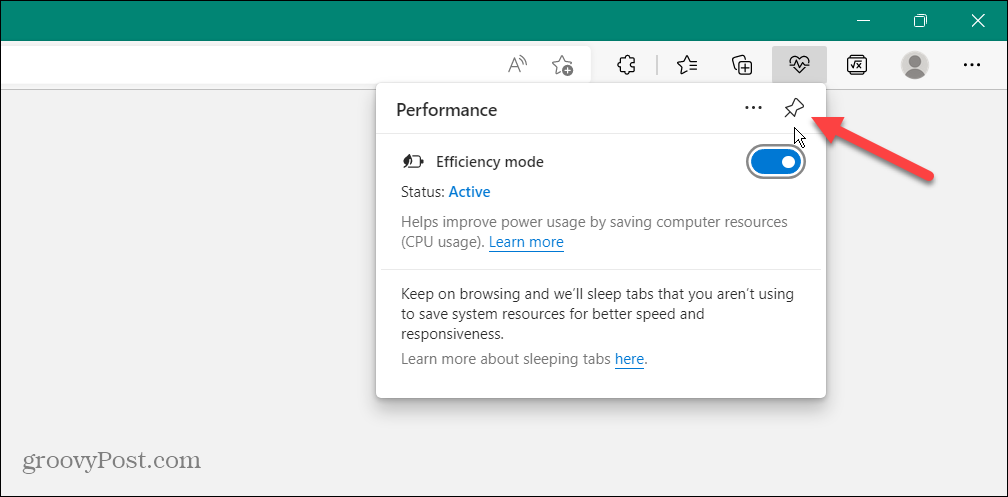
- Või võite klõpsata nupul ellipsi nupp, vali Seadedja valige Välimus vasakpoolsetest sätetest. Seejärel lülitage sisse Jõudlusnupp all Valige tööriistaribal kuvatavad nupud paremal pool.
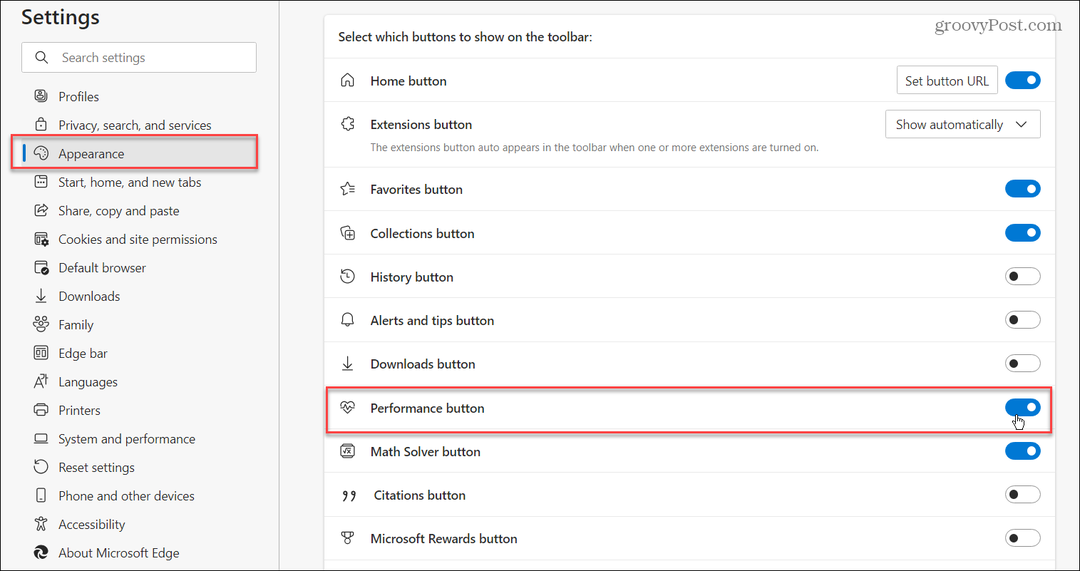
- Nüüd saate klõpsata Esitus nuppu ja kontrollige kasutades saavutatud jõudlust Tõhususe režiim.
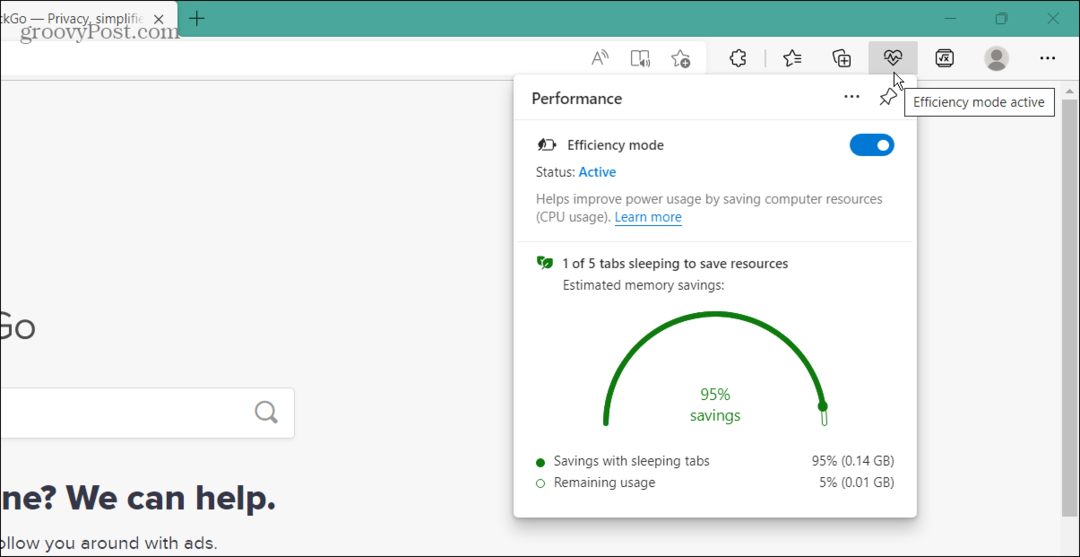
Samuti saate tõhususe režiimi lubada või keelata otse seadetes. See protsess võtab paar sammu, kuid see toimib, kui te ei soovi tööriistariba segamini ajada.
Tõhususe režiimi lubamiseks või keelamiseks Microsoft Edge'is tehke järgmist.
- Käivitage oma arvutis Edge ja klõpsake nuppu ellips (kolme punktiga) nuppu paremas ülanurgas.
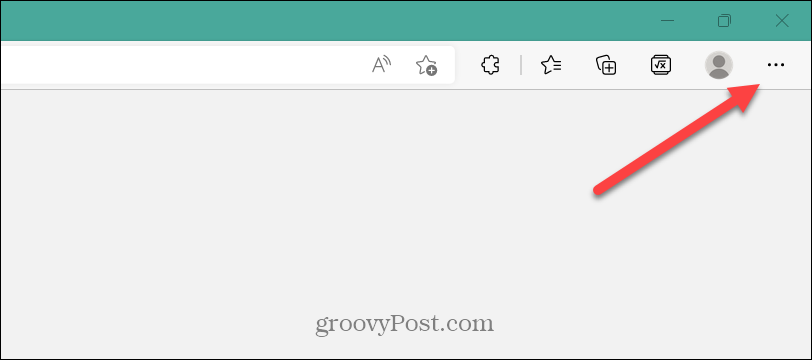
- Kerige menüü allossa ja klõpsake nuppu Seaded.
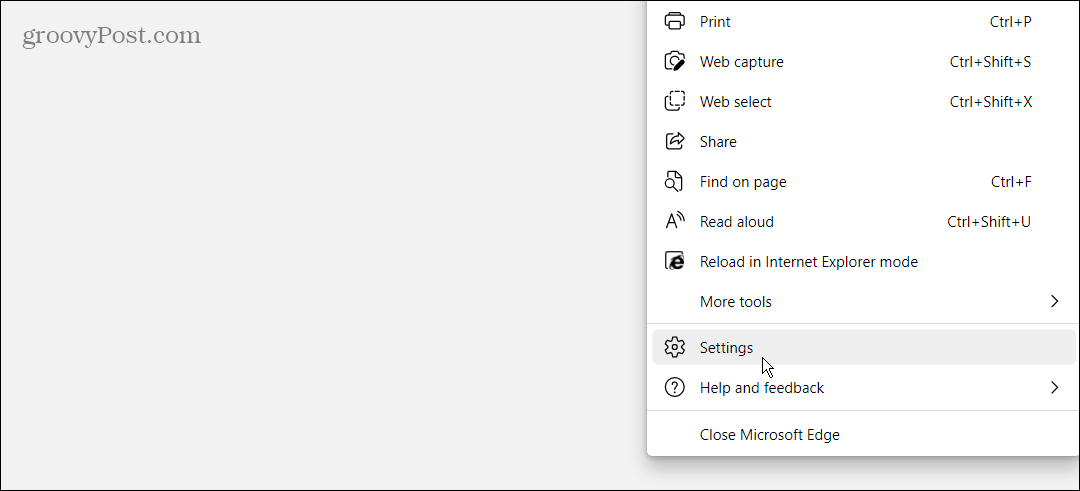
- Klõpsake Süsteem ja jõudlus vasakpoolsest seadete loendist. Lülitage Lülitage tõhususe režiim sisse nuppu vastavalt teie eelistustele.
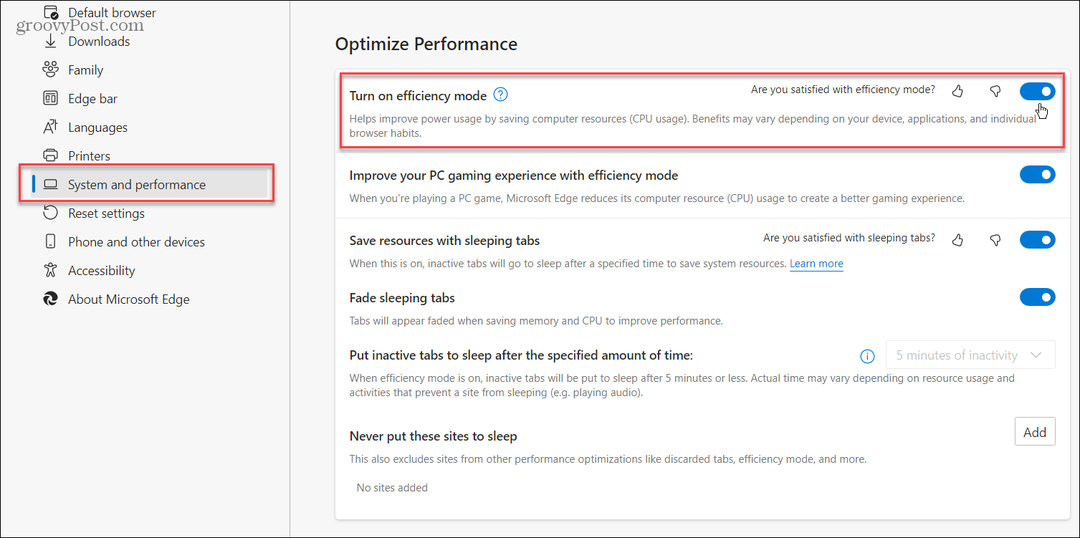
- Kui kasutate sülearvutit, on veel mõned võimalused. Vali Lülitage tõhususe režiim sisse millal Lahti ühendatud, aku tühi, vooluvõrgust lahti ühendatud, Alati, ja Mitte kunagi.
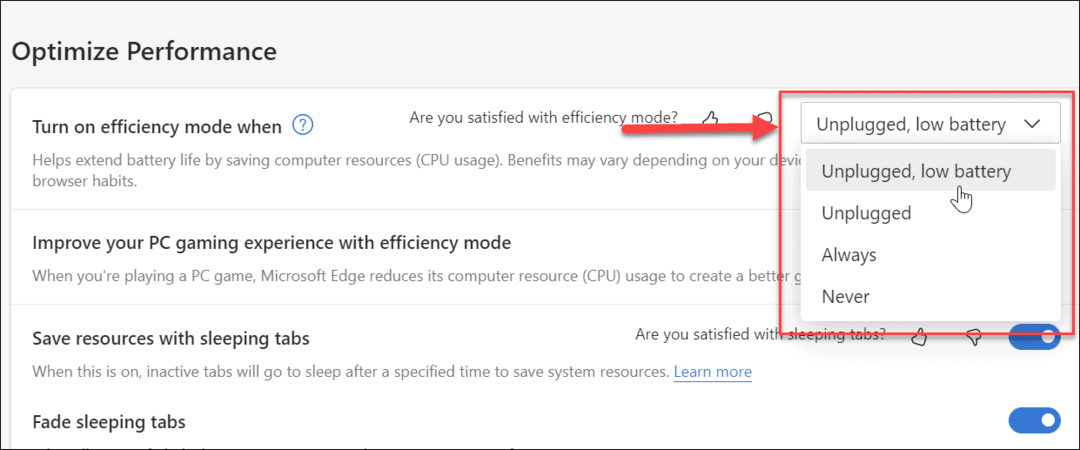
Tõhususrežiim Microsoft Edge'is
Tõhususe režiimi puhul tasub tähele panna mõnda asja. Esiteks töötab see erinevatel platvormidel, nimelt macOS-is ja Windowsis, erinevalt. Windowsis lülitub tõhususrežiim sisse, kui Akusäästja lülitab sisse. MacOS-is lülitub see sisse, kui aku tühjeneb 20%.
Samuti väärib märkimist, et tõhususe režiim töötab ainult siis, kui see on olemas Magamisvahekaardid on sisse lülitatud. Kuigi see on suurepärane funktsioon, põhjustab mõnikord videote või animatsioonide esitamine nende hangumise või puhverdamise. Sel juhul soovite parimate tulemuste saavutamiseks tõhususe režiimi keelata.
Brauseriga saate teha muid asju, näiteks allalaadimisajaloo kustutamine ja kustutada konkreetsete veebisaitide küpsised Edge'is. Seal on ka peidetud Matemaatika lahendaja tööriist peidetud Microsoft Edge'i.
Kuidas leida oma Windows 11 tootevõti
Kui peate teisaldama oma Windows 11 tootenumbri või vajate seda lihtsalt OS-i puhtaks installimiseks,...
Kuidas kustutada Google Chrome'i vahemälu, küpsiseid ja sirvimisajalugu
Chrome teeb suurepärast tööd teie sirvimisajaloo, vahemälu ja küpsiste salvestamisel, et optimeerida teie brauseri jõudlust võrgus. Tema kuidas...
Poesisene hindade sobitamine: kuidas saada poes ostes veebihindu
Poest ostmine ei tähenda, et peate maksma kõrgemat hinda. Tänu hinnasobivuse garantiidele saate veebis allahindlusi ostes...
Kuidas kinkida Disney Plusi tellimus digitaalse kinkekaardiga
Kui olete nautinud Disney Plusi ja soovite seda teistega jagada, tehke järgmist, kuidas osta Disney+ kingituse tellimus ...


